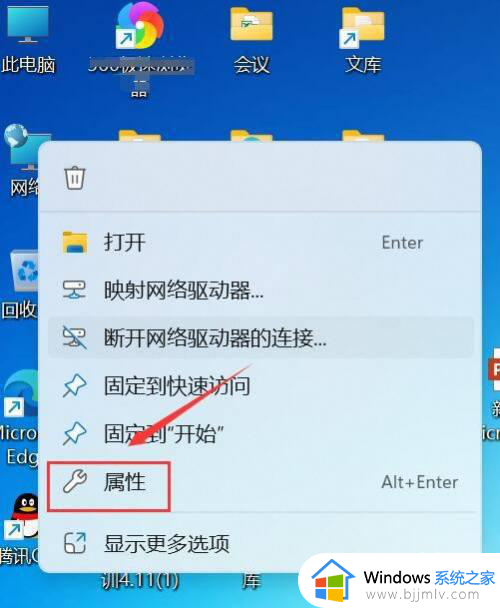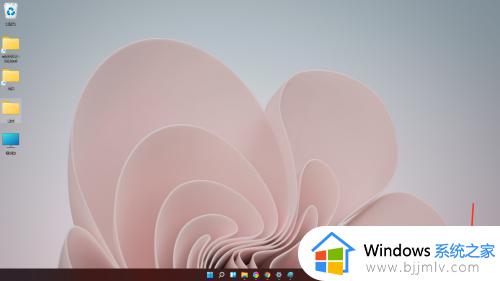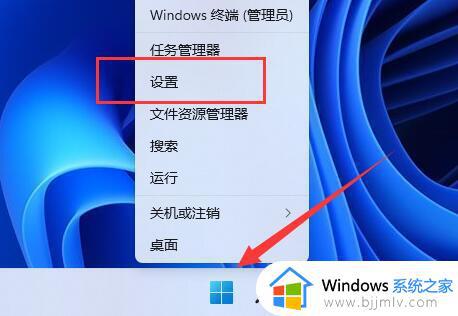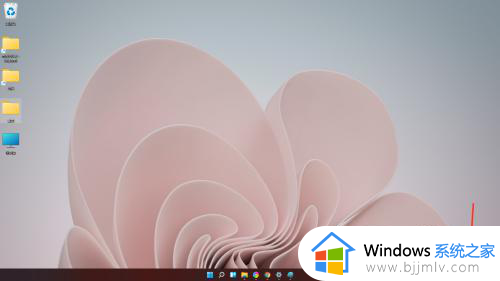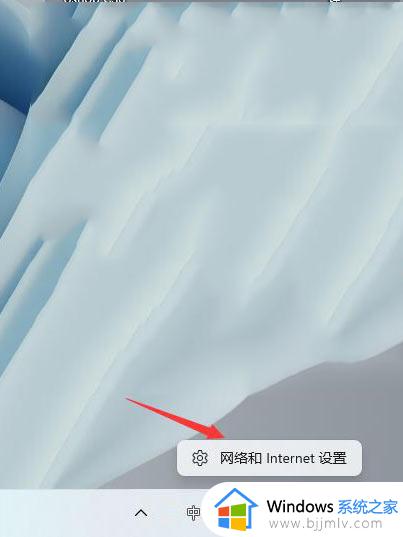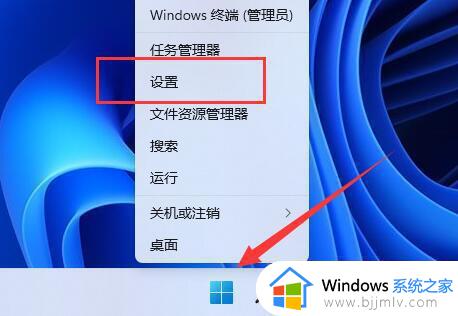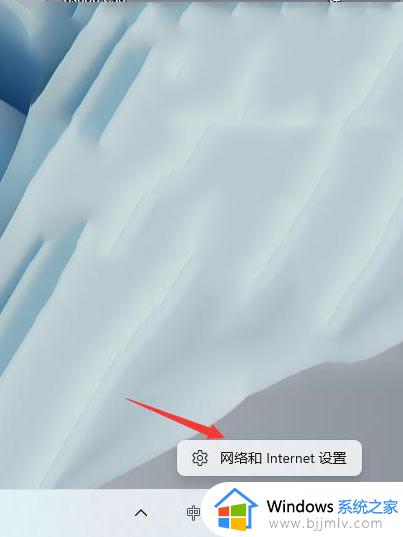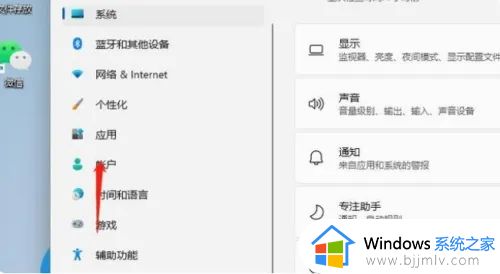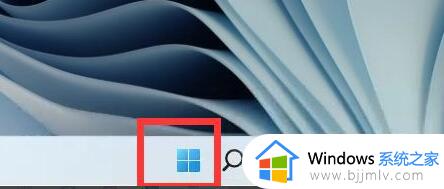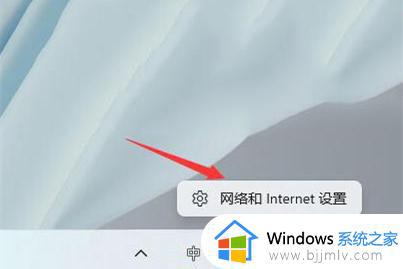笔记本看wifi密码win11教程 win11笔记本电脑看无线网密码怎么操作
更新时间:2023-12-14 14:55:54作者:jkai
在我们使用win11笔记本电脑的时候,我们一般都会连接wifi密码,但是有时候时间久了后,我们其他设备想要连接wifi的时候,却忘记了密码,遇到这种情况我们很多就想要知道win11笔记本电脑看无线网密码怎么操作,下面小编就教大家笔记本看wifi密码win11教程,快来一起看看吧,希望对你有帮助。
具体方法:
1、首先,打开网络设置,在相关设置中点击“更多网络适配器选项”。
2、在弹出的窗口中右击“WLAN”选择“状态”。
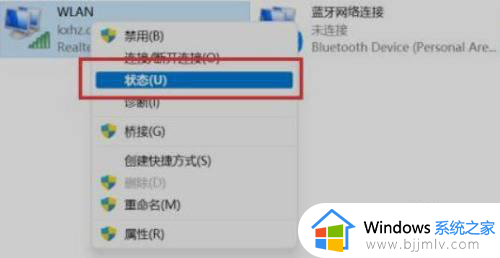
3、接着在WLAN状态中点击“无线属性”。
4、最后在无线网络性中点击“安全”,并勾选下方的“显示字符”即可查看WiFi密码。
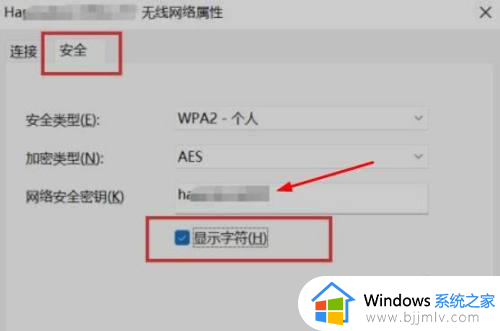
以上全部内容就是小编带给大家的笔记本看wifi密码win11教程详细内容分享啦,有需要的小伙伴就快点按照小编的内容进行操作,希望能够帮助到你。